การแคปหน้าจอ iPhone iOS15 เป็นไฟล์ภาพ หรือ ถ่ายภาพหน้าจอ เป็นสิ่งที่เราอาจจะต้องทำในชีวิตประจำวัน โดยเฉพาะการ แคปหน้าจอ ซึ่งอาจจะใช้บ่อยสำหรับบางคน เพื่อแคปภาพหน้าจอสิ่งต่างๆ ข้อความ ประกาศ ภาพสินค้า ฯลฯ เก็บเอาไว้ดู ซึ่งใน iPhone สามารถทำได้หลายแบบ
การแคปหน้าจอเป็นภาพนิ่ง จะทำได้หลายวิธี แต่บางวิธีอาจจะมีการตั้งค่าที่ซับซ้อนเล็กน้อย
1. การแคปหน้าจอด้วยวิธีมาตรฐาน กดปุ่มโฮมกับปุ่มปิดเครื่องพร้อมกัน เพื่อแคปหน้าจอ แต่วิธีนี้ไม่เหมาะสำหรับคนที่จะต้องแคปหน้าจอบ่อยๆ ปุ่มโฮมคงจะพังเร็วอย่างแน่นอน

2. ตั้งค่าใช้ AssistiveTouch เพื่อถ่ายหน้าจอ หรือ แคปหน้าจอ ซึ่งจะสามารถกำหนดได้หลายแบบ หากใช้บ่อยๆ อย่างผู้เขียนจะ ต้องแคปหน้าจอ เพื่อทำบทความ ก็จะใช้การตั้งค่าแตะปุ่มนี้ครั้งเดียว เพื่อแคปหน้าจอ
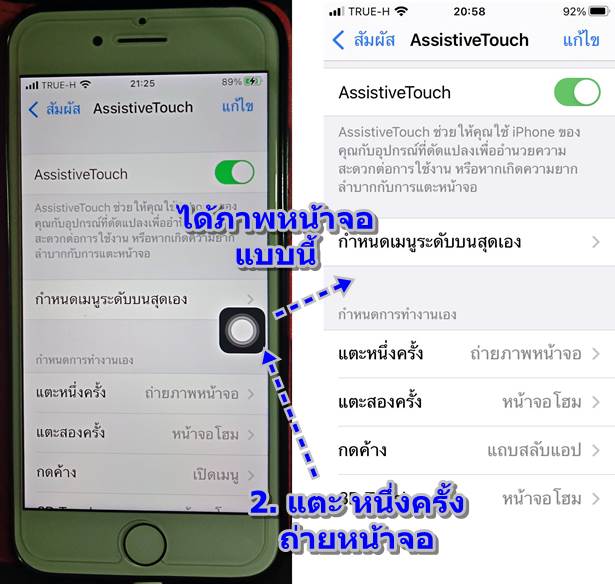
3. ส่วนใครที่ไม่ได้ใช้การแคปหน้าจอบ่อย การเปิดใช้งานปุ่ม AssistiveTouch อาจจะตั้งค่าให้แตะปุ่มนี้ 1 ครั้ง เพื่อแสดงเมนู
4. ในเมนู ก็จะมีปุ่มถ่ายภาพหน้าจอ ให้แตะอีกครั้ง เพื่อแคปหน้าจอ ขั้นตอนการทำงานก็จะต้องแตะ 2 ครั้ง
5. ภาพที่ได้ จากการแคปหน้าจอ
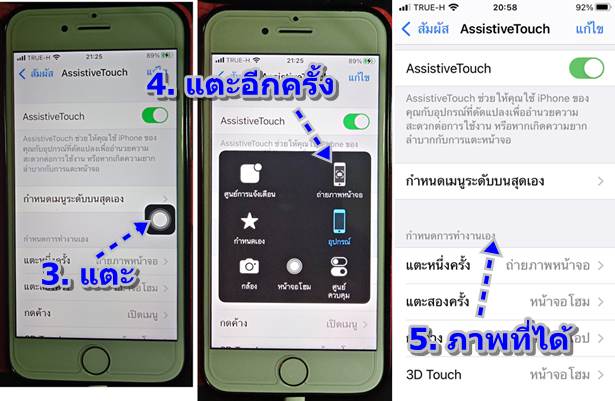
ตั้งค่าปุ่ม AssistiveTouch แคปหน้าจอโดยกดครั้งเดียว
วิธีนี้เหมาะสำหรับผู้ที่ต้องใช้ภาพหน้าจอไปทำอะไรบางอย่าง และต้องทำบ่อยๆ อย่างผู้เขียน ต้องแคปหน้าจอเพื่อนำภาพมาทำ บทความแบบนี้
1. เข้าแอป การตั้งค่า
2. แตะ การช่วยการเข้าถึง
3. แตะ สัมผัส
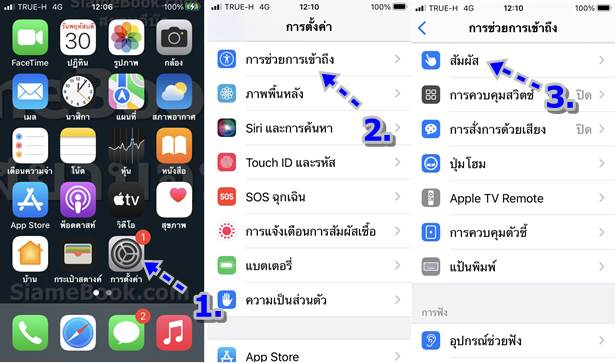
4. แตะเลือก
5. แตะเลื่อนเปิดใช้งาน
6. คำสั่ง แตะหนึ่งครั้ง
7. แตะเลือกภาพหน้าจอ
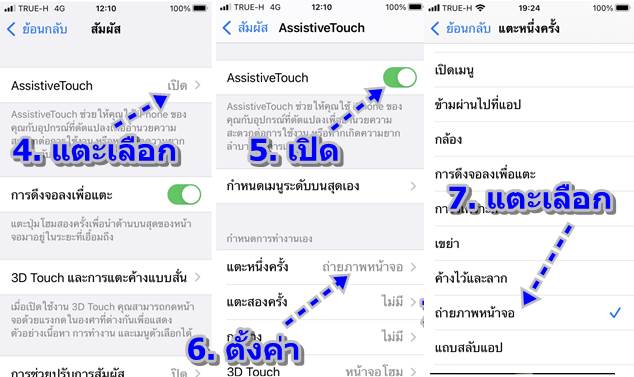
8. ตอนนี้จะได้ปุ่ม AssistiveTouch บนหน้าจอ แตะเพียงครั้งเดียวก็จะแคปหน้าจอเป็นภาพนิ่ง

ตั้งค่าแตะ 2 ครั้งเพื่อแคปหน้าจอ
สำหรับใครที่ใช้การแคปหน้าจอไม่บ่อยนัก ก็แนะนำให้ใช้วิธีนี้ ตั้งค่าให้แตะปุ่ม AssistiveTouch หนึ่งครั้งก่อนแล้วแตะปุ่มถ่าย หน้าจอ
1. คำสั่ง แตะหนึ่งครั้ง ให้เลือก เปิดเมนู
2. แตะเลือก เปิดเมนู
3. แตะ กำหนดเมนูระดับบนสุดเอง
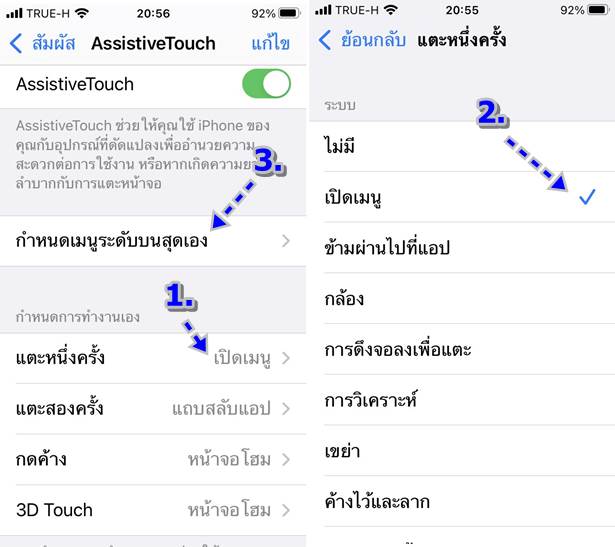
4. แตะ + เพิ่มปุ่ม
5. จะได้ ปุ่ม + เพิ่มเข้ามา ให้แตะเลือก
6. แตะเลือก ภาพถ่ายหน้าจอ
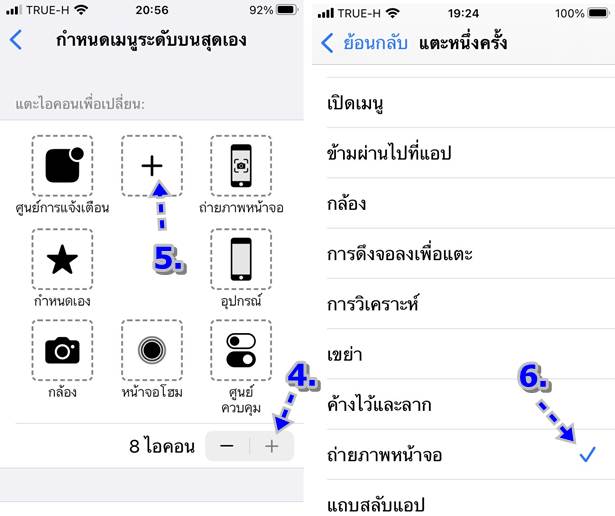
7. ในการจับภาพหน้าจอ ก็ให้แตะปุ่ม 1 ครั้ง
8. จะแสดงเมนู ให้แตะถ่ายภาพหน้าจอ เพื่อแคปหน้าจอ
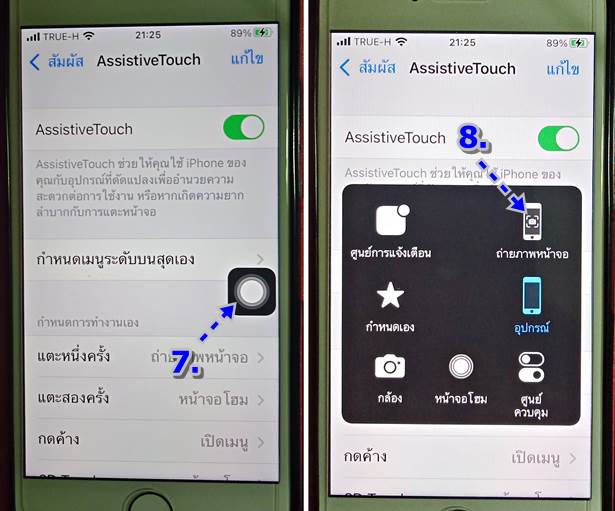
สรุป
การจับภาพหรือแคปภาพหน้าจอทั้ง 3 แบบนี้ ก็หวังว่าคงจะเป็นประโยชน์สำหรับมือใหม่กำลังหัดใช้ iPhone ต้องใช้งานแบบใด ก็ตั้งค่าได้ตามต้องการ แต่อย่างน้อย ก็แนะนำให้ทำแบบที่ 3 เอาไว้ แต่หากไม่ตั้งค่าแบบใดเลย ก็ใช้แบบที่ 1 เป็นมาตรฐาน


